Управление рабочими группами Microsoft Dataverse
Использование групп Microsoft Dataverse является необязательным. Однако группы — это простой способ предоставить общий доступ к бизнес-объектам и наладить взаимодействие с другими сотрудниками подразделения. Хотя рабочая группа относится к одному подразделению, в нее могут входить пользователи из других подразделений. Можно связать пользователя с несколькими командами. В этой теме обсуждаются различные типы рабочих групп и их различные операции.
Совет
Посмотрите видео: Администрирование пользователей приложений, ролей безопасности, групп и пользователей в центре администрирования Power Platform.
Типы рабочих групп
Рабочая группа владельца: Рабочая группа владельца владеет записями, и ей назначены роли безопасности. Права пользователя могут исходить от их индивидуальных ролей безопасности, от ролей групп, частью которых они являются, или от тех, которые они наследуют. Рабочая группа имеет полные права доступа на записи, принадлежащие группе. Участники рабочей группы добавляются вручную ответственным за рабочую группу.
Группа доступа: группа доступа не отвечает за записи и ей не назначаются роли безопасности. Привилегии членов группы определяются их личными ролями безопасности и ролями из других групп, в которых они участвуют. Участники обмениваются записями с группой доступа, и группе предоставляются права доступа к записям. Права доступа включают чтение, запись и добавление.
Рабочая группа группы Microsoft Entra: подобно рабочим группам ответственного, рабочая группа группы Microsoft Entra может иметь собственные записи и может иметь роли безопасности, назначенные рабочей группе. Безопасность и Office являются двумя типами рабочих групп групп, и они соответствуют непосредственно типами группы Microsoft Entra. Роли безопасности группы могут быть только для определенной рабочей группы или для участника рабочей группы с правами пользователя, которые включают наследование привилегий участников. Участники рабочей группы динамически извлекаются (добавляются и удаляются), когда они обращаются к среде на основе своей принадлежности к группе Microsoft Entra. Подробнее: Управление рабочими группами групп
Заметка
Вы можете назначить роли безопасности для рабочих групп владельца и рабочих групп группы и пользователей Microsoft Entra напрямую. Средство выбора среды распознает только пользователей, которые являются участниками рабочих групп группы Microsoft Entra и пользователями, которым напрямую назначены роли безопасности.
Операции рабочей группы
Доступ к странице вашей рабочей группы
Войдите в в центр администрирования Power Platform.
Выберите среду, а затем выберите Параметры>Пользователи + разрешения>Рабочие группы.
Отображается список всех рабочих групп в среде.
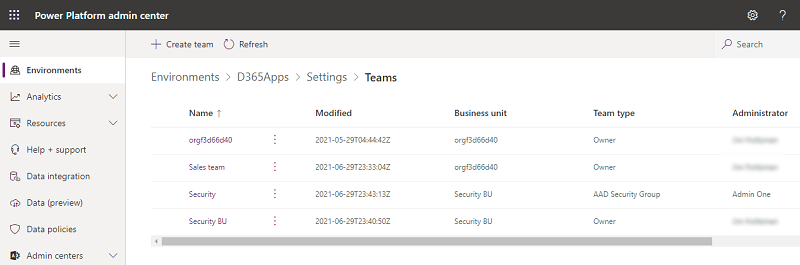
Создайте новую рабочую группу
Войдите в в центр администрирования Power Platform.
Выберите среду, а затем выберите Параметры>Пользователи + разрешения>Рабочие группы.
Выберите + Создать рабочую группу.
Укажите следующие поля:
Название рабочей группы: убедитесь, что это имя уникально для бизнес-подразделения.
Описание: введите описание рабочей группы.
Бизнес-единица: выберите бизнес-единицу в раскрывающемся списке.
Администратор: найдите пользователей в организации. Начните вводить символы.
Заметка
Поле Администратор предназначено только для справки и не требует какой-либо специальной обработки. Вы можете использовать это поле, чтобы ограничить круг лиц, которые могут добавлять и удалять участников группы, зарегистрировав подключаемый модуль в API связывания и отмены связывания для связи teammembership_association. Эти действия могут быть применены, если пользователь является администратор рабочей группы. Для получения дополнительной информации см. пример кода сообщества.
Тип рабочей группы: в раскрывающемся списке выберите тип рабочей группы.
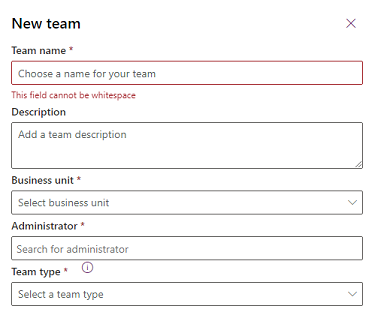
Заметка
Рабочая группа может быть одного из следующих типов: Владелец, Доступ, Группа безопасности Microsoft Entra, или группа Microsoft Entra Office.
Если тип рабочей группы — Группа безопасности Microsoft Entra или Группа Microsoft Entra Office, вы также должны заполнить эти поля:
- Имя группы: начните вводить текст, чтобы выбрать существующее имя группы Microsoft Entra. Эти группы предварительно созданы в Microsoft Entra ID.
- Тип членства: выберите тип членства из раскрывающегося списка.
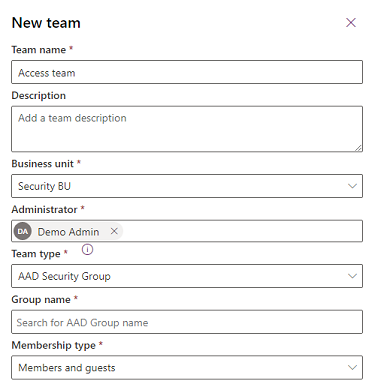
После создания рабочей группы вы можете добавлять участников и выбирать соответствующие роли безопасности. Этот шаг не обязателен, но рекомендуется.
Изменить рабочую группу
Войдите в в центр администрирования Power Platform.
Выберите среду, а затем выберите Параметры>Пользователи + разрешения>Рабочие группы.
Установите флажок для названия рабочей группы.
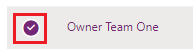
Выберите Изменить рабочую группу. Для редактирования доступны Имя рабочей группы, Описание и Администратор. Чтобы изменить бизнес-подразделение, см. Изменение подразделения для рабочей группы.
Обновите поля по мере необходимости, а затем выберите Обновить.
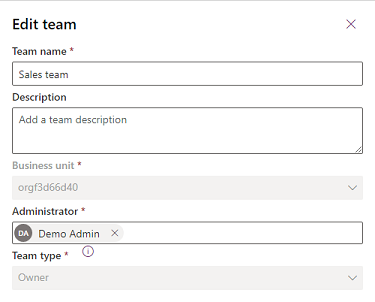
Управление участниками рабочей группы
Вы можете добавлять и удалять участников из рабочей группы.
Заметка
Управление участниками рабочей группы разрешено только для типов рабочей группы Владелец и Доступ . Для рабочих групп группы Microsoft Entra, управление участниками рабочей группы должно выполняться администратором Microsoft Entra.
Войдите в в центр администрирования Power Platform.
Выберите среду, а затем выберите Параметры>Пользователи + разрешения>Рабочие группы.
Установите флажок для названия рабочей группы.
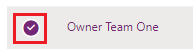
Выберите Управление участниками рабочей группы.
Выполните одно из следующих действий:
Чтобы добавить новых участников рабочей группы, выберите + Добавить участников рабочей группы а затем укажите пользователей.
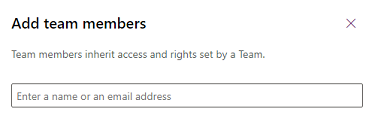
Чтобы удалить участника рабочей группы, выберите пользователя, а затем выберите Удалить.
Заметка
Требование привилегий: чтобы добавить или удалить участника команды из группы владельцев, пользователь должен иметь больше или равные привилегии, которыми обладает команда. Например, если команде назначена роль безопасности "настройщик системы", пользователю потребуется роль безопасности "настройщик системы" или "системный администратор".
Добавление пользователей с отключенным статусом: по умолчанию вы не можете добавлять отключенных пользователей в группы владельцев. Если вам нужно добавить отключенных пользователей, вы можете включить настройку базы данных организации AllowDisabledUsersAddedToOwnerTeams с помощью инструмента OrgDBOrgSettings для Microsoft Dynamics CRM.
Вы можете использовать подключаемые модули для управления членством в команде, например, для добавления и удаления членов команды в зависимости от определенных бизнес-условий. Поскольку в этом бизнес-процессе должна выполняться последовательность событий, процесс членства в группе может выполняться только в асинхронных подключаемых модулях.
Управление ролями безопасности рабочей группы
Установите флажок для названия рабочей группы.
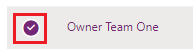
Выберите Управление ролями безопасности.
Выберите нужную роль или роли, а затем выберите Сохранить.
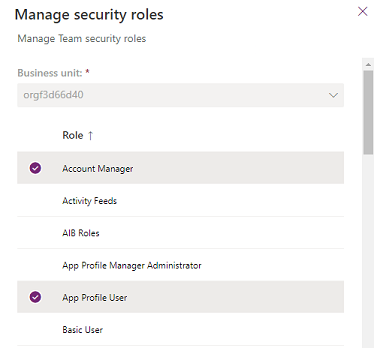
Удаление рабочей группы
Войдите в центр администрирования Power Platform.
Выберите среду, а затем выберите Параметры>Пользователи + разрешения>Рабочие группы.
Установите флажок для названия рабочей группы.
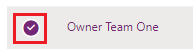
Выберите Удалить дважды для подтверждения. Обратите внимание, что это действие невозможно отменить.
Изменение подразделения для рабочей группы
См. Изменение подразделения для рабочей группы.
См. также
Изменение подразделения для рабочей группыСоздание шаблона группы и его добавление в форму сущности
Управление рабочими группами в группе
О шаблонах рабочих групп
Добавление групп или пользователей в профиль безопасности для полей
О шаблонах рабочих групп
Поведение отношений сущностей
Обратная связь
Ожидается в ближайшее время: в течение 2024 года мы постепенно откажемся от GitHub Issues как механизма обратной связи для контента и заменим его новой системой обратной связи. Дополнительные сведения см. в разделе https://aka.ms/ContentUserFeedback.
Отправить и просмотреть отзыв по